Hast du jemals über die Menge an Zeit nachgedacht, die du mit dem Tippen von wiederholten Texten verbringst? QuickTextPaste könnte die Lösung sein, nach der du suchst. Als leistungsstarkes Tool ermöglicht es das schnelle Einfügen vordefinierter Texte in jede Anwendung per Tastenkombination, was deine Produktivität erheblich steigern kann.
In diesem Leitfaden zeige ich dir, wie du QuickTextPaste installierst, einrichtest und nutzt. Von der Softwareentwicklung bis zur Content-Erstellung, QuickTextPaste kann dir helfen, Zeit zu sparen und Tippfehler zu reduzieren.
Egal ob du ein Profi oder ein Anfänger bist, mit diesem Guide wirst du lernen, wie du mit QuickTextPaste repetitive Aufgaben effizienter gestalten und deine Arbeitsabläufe optimieren kannst. Lass uns gemeinsam entdecken, wie dieses Tool dein Leben einfacher machen kann.
Was ist QuickTextPaste?
QuickTextPaste ist ein vielseitiges Tool, das dir ermöglicht, vordefinierte Texte schnell und einfach in jede Anwendung einzufügen. Entwickelt von SoftwareOK, bietet es eine beeindruckende Flexibilität und zahlreiche Funktionen, die es von anderen Zwischenablage-Tools abheben.
Einführung in QuickTextPaste
QuickTextPaste ist ein kostenloses Dienstprogramm für PCs, das von SoftwareOK entwickelt wurde. Es bietet eine einfache Möglichkeit, vordefinierte Texte schnell in jede Anwendung einzufügen, indem eine benutzerdefinierte Tastenkombination verwendet wird.
Dieses Tool hebt sich durch seine Flexibilität hervor, da es keine Zeichenbegrenzung gibt und Einträge mit mehreren Zeilenumbrüchen unterstützt. Im Vergleich zu anderen Zwischenablage-Tools wie ClipX und Clipboard Master bietet QuickTextPaste zusätzliche Funktionen, die es zu einem mächtigen Werkzeug machen.
Ein weiterer Vorteil ist die Portabilität: QuickTextPaste erfordert keine Installation und kann sofort nach dem Herunterladen verwendet werden.
Hauptfunktionen von QuickTextPaste
QuickTextPaste bietet eine Vielzahl von Funktionen, die es zu einem unverzichtbaren Werkzeug machen. Es ermöglicht das Einfügen von Texten in jedes Programm durch einfache Tastenkombinationen.
- Benutzer können mehrere Textfelder auswählen und individuelle Tastenkombinationen für verschiedene Einträge festlegen.
- Mehrere Befehle wie Programmstarts können ebenfalls über Tastenkombinationen ausgeführt werden.
- Bilder können über die Zwischenablage an andere Programme gesendet werden.
- Programme können direkt über die Befehlszeile gestartet werden.
Ein besonderes Highlight ist die Möglichkeit, komplexe Menüs zu erstellen, ähnlich wie das Windows-Y-Menü. QuickTextPaste kann auch Datum, Uhrzeit und Kalenderwoche einfügen und bietet spezielle Formate für Microsoft Excel und Word.
Mehrzeilige Texte lassen sich ebenso einfach einfügen wie die Umwandlung von Text zwischen Groß- und Kleinschreibung. Die Tastenkombinationen sind vollständig anpassbar, was eine hohe Flexibilität gewährleistet.
Mit einer geringen CPU-Auslastung und mehrsprachiger Unterstützung ist QuickTextPaste zudem ressourcenschonend und benutzerfreundlich. Als Freeware ist es zudem kostenlos verfügbar.
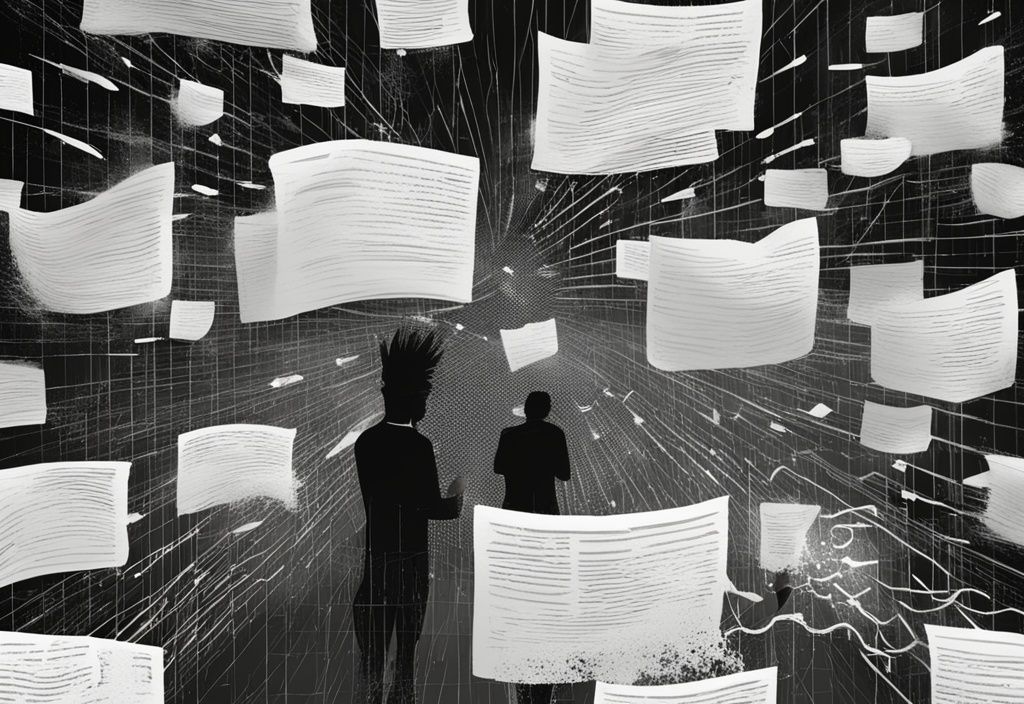
Installation und Einrichtung von QuickTextPaste
QuickTextPaste ist eine vielseitige Software, die dir hilft, Texte schnell und effizient einzufügen. In diesem Abschnitt erfährst du alles über die Systemanforderungen, den Download und die Installation sowie die ersten Schritte zur Einrichtung.
Systemanforderungen
QuickTextPaste läuft auf verschiedenen Windows-Versionen, darunter Windows 12, 11, 10, 8.1, 7 und diverse Windows Server-Versionen von 2012 bis 2025. Egal, ob du ein 32-Bit- oder 64-Bit-Windows-Betriebssystem nutzt, QuickTextPaste unterstützt beide Architekturen.
Die Software ist äußerst ressourcenschonend: Die Dateigröße beträgt lediglich 284 KB für die 32-Bit-Version und 432 KB für die 64-Bit-Version. Das bedeutet, dass du sie schnell und einfach verwenden kannst, ohne dein System zu belasten.
Download und Installation
Ein großer Vorteil von QuickTextPaste ist seine Portabilität. Du musst die Anwendung nicht installieren, sondern kannst sie direkt von der SoftwareOK-Website herunterladen. Nach dem Download ist die Software sofort einsatzbereit.
Für den Einsatz auf verschiedenen Geräten oder von einem USB-Stick aus, kannst du eine Portable QuickTextPaste.ini im Arbeitsverzeichnis erstellen. So bleiben deine Konfigurationen und Einstellungen immer verfügbar, egal wo du bist.
Erste Schritte und Einrichtung
Nach dem Herunterladen von QuickTextPaste ist der Einstieg denkbar einfach. Öffne die Anwendung und du kannst sofort loslegen. Um dir den Start zu erleichtern, sind bereits einige vordefinierte Einträge vorhanden. Diese dienen als Beispiele und helfen dir, dich mit der Funktionsweise der Software vertraut zu machen.
Du kannst eigene Einträge zur Datenbank hinzufügen und Tastenkombinationen nach deinen Bedürfnissen anpassen. Sollte eine Tastenkombination bereits verwendet werden, kann ein Menütext aktiviert werden, um Konflikte zu vermeiden und die Benutzerfreundlichkeit zu erhöhen.
QuickTextPaste bietet somit eine flexible und anpassbare Lösung für die schnelle Texteingabe und Automatisierung von Aufgaben.
Verwendung von QuickTextPaste
QuickTextPaste ist ein vielseitiges Tool, das dir hilft, deine Produktivität zu steigern, indem es das Einfügen von Textvorlagen und die Nutzung von Hotkeys erleichtert. In den folgenden Abschnitten erfährst du, wie du Textvorlagen erstellst und verwaltest, Hotkeys konfigurierst und erweiterte Befehle und Funktionen nutzt.
Textvorlagen erstellen und verwalten
Mit QuickTextPaste kannst du eine unbegrenzte Anzahl von Textvorlagen erstellen und effizient verwalten. Jede Vorlage lässt sich individuell anpassen und einer spezifischen Tastenkombination zuweisen, was deine Produktivität erheblich steigert.
Das Erstellen neuer Textvorlagen ist einfach: Öffne die Anwendung und füge den gewünschten Text ein. Bestehende Einträge kannst du durch einen Klick auf das Abtrennen-Symbol bearbeiten, wodurch ein neues Fenster zum Bearbeiten geöffnet wird. Diese Flexibilität ermöglicht es dir, häufig verwendete Texte schnell und unkompliziert in jede Anwendung einzufügen und so deinen Arbeitsfluss zu optimieren.
Hotkeys konfigurieren und nutzen
Die Konfiguration und Nutzung von Hotkeys in QuickTextPaste ist intuitiv und benutzerfreundlich. Du kannst individuelle Tastenkombinationen für verschiedene Textfelder und Befehle festlegen, was die Effizienz im Arbeitsalltag erheblich steigert.
Diese Hotkeys ermöglichen das sofortige Einfügen der gewünschten Textblöcke, ohne dass du den Text manuell eingeben musst. Das Memorieren der Tastenkombinationen ist dabei ein wesentlicher Vorteil, da es das schnelle Abrufen und Einfügen von Textvorlagen ermöglicht. So kannst du deine Arbeitsweise optimal anpassen und repetitive Aufgaben mit nur wenigen Tastendrücken erledigen.
Erweiterte Befehle und Funktionen
QuickTextPaste bietet eine Vielzahl erweiterter Befehle und Funktionen, die über das einfache Einfügen von Text hinausgehen. Mit Befehlen wie ‚run‘ kannst du neue Programme starten, während ‚cpy‘ das Kopieren von Text und das gleichzeitige Starten eines neuen Programms ermöglicht.
Der Befehl ‚img‘ erlaubt das Laden und Einfügen von Bildern. Weitere nützliche Befehle sind ‚charmap‘ zum Aufrufen einer Zeichentabelle und ‚%pptxt%‘ zum Einfügen von Text aus der Zwischenablage in die Vordergrundanwendung.
Zusätzlich unterstützt QuickTextPaste spezielle Zeichen und Symbole in den Textvorlagen, was die Vielseitigkeit des Tools weiter erhöht. Programme, Websites oder Befehle lassen sich ebenfalls über Tastenkombinationen ausführen, was dir eine breite Palette an Automatisierungsmöglichkeiten bietet.
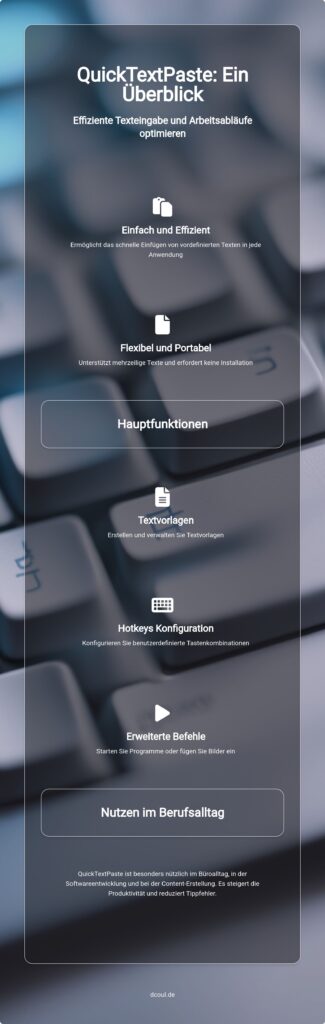
Effizientes Arbeiten mit QuickTextPaste
QuickTextPaste ist ein leistungsstarkes Werkzeug zur Automatisierung von Texteingaben und Befehlen. In den folgenden Abschnitten erfährst du, wie du das Potenzial dieses Tools voll ausschöpfen kannst, und erhältst wertvolle Tipps und Tricks sowie Hinweise zur Fehlerbehebung.
Tipps und Tricks für QuickTextPaste
QuickTextPaste bietet zahlreiche Funktionen, die dir helfen können, deine Arbeitsabläufe zu optimieren. Hier sind einige nützliche Tipps und Tricks:
- Test-Funktion nutzen: Bevor du deine Tastenkombinationen in der täglichen Arbeit einsetzt, solltest du die ‚test‘-Funktion verwenden. So stellst du sicher, dass alles korrekt funktioniert und vermeidest mögliche Fehler.
- Komplexe Menüs erstellen: Erstelle Menüs für häufig verwendete Befehle und Texte. Diese Menüs ermöglichen dir, oft benötigte Textbausteine oder Programme schnell zu erreichen und einzufügen, was deine Produktivität erheblich steigert.
- Auto-Backup-Funktion: Nutze die Auto-Backup-Funktion, um deine Einstellungen regelmäßig zu sichern. So bist du bei einem Systemabsturz oder anderen Problemen schnell wieder einsatzbereit.
- Tastenkombinationen anpassen: Passe die Tastenkombinationen an deine spezifischen Arbeitsanforderungen und Vorlieben an. Wähle Kombinationen, die leicht zu merken und zu erreichen sind, um deine Effizienz zu maximieren und repetitive Aufgaben schneller zu erledigen.
Fehlerbehebung und häufige Probleme
Auch bei der Arbeit mit QuickTextPaste können gelegentlich Probleme auftreten. Hier sind einige häufige Probleme und deren Lösungen:
- Konflikte mit anderen Programmen: Eine häufige Ursache für Schwierigkeiten mit Tastenkombinationen ist, dass sie möglicherweise bereits von anderen Programmen verwendet werden. Überprüfe daher, ob die von dir gewählten Kombinationen nicht in Konflikt mit anderen Anwendungen stehen.
- Probleme mit der Textformatierung: Falls du Probleme mit der Textformatierung hast, stelle sicher, dass die korrekten Zeilenumbrüche (CR LF, LF, CR) verwendet werden. Unterschiedliche Anwendungen können unterschiedliche Zeilenumbruchformate erfordern, daher ist es wichtig, das passende Format zu wählen.
- Hilfe-Sektion und FAQs: Für allgemeine Probleme und Fragen bietet die Hilfe-Sektion und die FAQs auf der SoftwareOK-Website umfassende Unterstützung. Nutze diese Ressourcen, um Lösungen für häufige Probleme zu finden und die optimale Nutzung von QuickTextPaste zu gewährleisten.

Durch die Beachtung dieser Tipps und die effiziente Fehlerbehebung kannst du QuickTextPaste optimal nutzen und deine Arbeitsabläufe erheblich verbessern.
QuickTextPaste für verschiedene Anwendungen
QuickTextPaste im Büroalltag
QuickTextPaste ist ein unverzichtbares Werkzeug für den Büroalltag, da es die Effizienz erheblich steigern kann. Ob es darum geht, häufig verwendete Texte wie E-Mail-Adressen, Dokumentensignaturen oder standardisierte Antworten in Kundenkommunikationen einzufügen – QuickTextPaste macht es möglich.
Durch die Nutzung benutzerdefinierter Tastenkombinationen können diese Texte sofort und ohne Tippfehler eingefügt werden. Dies spart nicht nur Zeit, sondern reduziert auch die Wahrscheinlichkeit von Fehlern bei der Eingabe langer Texte.
Darüber hinaus unterstützt QuickTextPaste die Automatisierung von Routineaufgaben, indem es wiederkehrende Texte und Befehle einfach abrufbar macht.
Verwendung in der Softwareentwicklung
Für Softwareentwickler bietet QuickTextPaste zahlreiche Vorteile. Es ermöglicht das schnelle Einfügen von Code-Snippets und häufig verwendeten Befehlen, was den Entwicklungsprozess beschleunigt.
Entwickler können durch benutzerdefinierte Tastenkombinationen Programme starten oder Befehle über die Befehlszeile ausführen, ohne den Arbeitsfluss zu unterbrechen.
Ein weiterer Vorteil ist die Möglichkeit, komplexe Menüs für Entwickler-Tools zu erstellen, was die Navigation und Nutzung dieser Tools vereinfacht. QuickTextPaste kann somit dazu beitragen, die Produktivität zu steigern und den Arbeitsablauf zu optimieren.
QuickTextPaste für Content-Erstellung und Blogging
Blogger und Content-Ersteller profitieren ebenfalls von QuickTextPaste, da es das Einfügen wiederkehrender Texte und Formatierungen erheblich erleichtert.
Ob es sich um häufig verwendete Phrasen, Zitate, Links oder spezielle Formatierungen handelt – QuickTextPaste ermöglicht es, diese Elemente schnell und konsistent in Blog-Posts und Artikel einzufügen.
Darüber hinaus unterstützt es die Verwaltung von Textvorlagen für verschiedene Content-Typen, was die Organisation und Effizienz bei der Content-Erstellung verbessert.
Mit QuickTextPaste können auch Links, Bilder und spezielle Zeichen mühelos eingefügt werden, was die Qualität und Konsistenz der erstellten Inhalte erhöht.
FAQ zu QuickTextPaste
In diesem Abschnitt findest du Antworten auf häufig gestellte Fragen zu QuickTextPaste. Von der Installation über unterstützte Betriebssysteme bis hin zu erweiterten Befehlen – hier erhältst du alle wichtigen Informationen.
Wie installiere ich QuickTextPaste?
QuickTextPaste erfordert keine Installation und kann direkt nach dem Herunterladen verwendet werden. Für den portablen Einsatz kannst du eine Portable QuickTextPaste.ini im Arbeitsverzeichnis erstellen.

Welche Betriebssysteme werden unterstützt?
QuickTextPaste unterstützt eine Vielzahl von Windows-Versionen, darunter Windows 12, 11, 10, 8.1, 7 sowie verschiedene Windows Server-Versionen (2012-2025). Es ist sowohl mit 32-Bit- als auch 64-Bit-Versionen von Windows-Betriebssystemen kompatibel.
Kann ich eigene Textvorlagen erstellen?
Ja, du kannst eine unbegrenzte Anzahl von Textvorlagen erstellen und verwalten. Jede Vorlage kann einer spezifischen Tastenkombination zugewiesen werden, was die Nutzung besonders flexibel macht.
Wie konfiguriere ich Hotkeys?
Hotkeys lassen sich in den Einstellungen von QuickTextPaste konfigurieren. Du kannst individuelle Tastenkombinationen für verschiedene Textfelder und Befehle festlegen, um deinen Workflow zu optimieren.
Welche erweiterten Befehle bietet QuickTextPaste?
QuickTextPaste bietet eine Reihe von erweiterten Befehlen:
- ‚run‘: Startet ein neues Programm
- ‚cpy‘: Kopiert Text und startet ein neues Programm
- ‚img‘: Lädt und fügt ein Bild ein
- ‚charmap‘: Öffnet die Zeichentabelle
- ‚%pptxt%‘: Platzhalter für benutzerdefinierte Textvorlagen
Ist QuickTextPaste kostenlos?
Ja, QuickTextPaste ist eine kostenlose Software (Freeware), die du ohne Einschränkungen nutzen kannst.
Wo finde ich Hilfe bei Problemen mit QuickTextPaste?
Die Hilfe-Sektion und die FAQs auf der SoftwareOK-Website bieten umfassende Unterstützung. Zusätzlich kannst du die ‚test‘-Funktion verwenden, um Tastenkombinationen vor der Anwendung zu testen und sicherzustellen, dass alles wie gewünscht funktioniert.
Fazit
QuickTextPaste ist ein äußerst vielseitiges und flexibles Tool, das speziell zur Automatisierung von Texteingaben und Befehlen entwickelt wurde. Diese Software ermöglicht es dir, häufig verwendete Texte und Befehle schnell und effizient durch benutzerdefinierte Tastenkombinationen einzufügen. Dadurch sparst du nicht nur wertvolle Zeit, sondern reduzierst auch die Wahrscheinlichkeit von Tippfehlern erheblich.
Die Software besticht durch ihre Leichtigkeit und Tragbarkeit. Da QuickTextPaste keine Installation benötigt, kann es direkt nach dem Herunterladen verwendet werden, was den Einstieg besonders einfach macht. Diese Eigenschaft macht es ideal für dich, wenn du viel unterwegs bist oder auf verschiedenen Geräten arbeitest.
Ein weiterer Vorteil von QuickTextPaste ist die kurze Lernkurve. Dank der intuitiven Benutzeroberfläche und der vordefinierten Einträge kannst du auch als Anfänger schnell produktiv werden. Fortgeschrittene Benutzer haben die Möglichkeit, die Software umfangreich zu konfigurieren und an ihre individuellen Bedürfnisse anzupassen.
Besonders hervorzuheben ist die Fähigkeit von QuickTextPaste, deine Produktivität erheblich zu steigern. Durch die Automatisierung repetitiver Aufgaben wird deine tägliche Arbeit nicht nur effizienter, sondern auch wesentlich angenehmer gestaltet. Egal ob im Büroalltag, in der Softwareentwicklung oder bei der Content-Erstellung – QuickTextPaste ist ein unverzichtbares Werkzeug für alle, die ihre Arbeitsprozesse optimieren möchten.
Ich bin Elena, eine 32-jährige Softwareentwicklerin und Data Scientistin mit einer tiefen Leidenschaft für Open-Source-Technologien und Künstliche Intelligenz. Mit einem Masterabschluss in Informatik und umfassender Berufserfahrung im Technologiebereich bringe ich ein breites Wissen und vielfältige Erfahrungen in meinen Blog ein.
Mein besonderes Interesse gilt den Potenzialen und Herausforderungen von KI und Linux in der modernen Welt. Mit meiner Expertise und meinem Engagement fördere ich eine Community von Lesern, die bereit sind, Technologie verantwortungsbewusst und innovativ zu nutzen. Ich freue mich, mein Wissen und meine Begeisterung für diese Themen zu teilen und dazu beizutragen, das Verständnis und die Anwendung von Technologie in unserer Gesellschaft zu verbessern.
